- 公開日:
パワポで操作を繰り返しするショートカット
この記事では、PowerPoint(パワポ)で操作を繰り返すショートカットを紹介します。
ショートカットキーを押すことで、直前に行った操作を繰り返すことができます。同じ書式を適用したいときにも使えます。
WindowsとMacでは押すキーが異なります。本記事でお使いのデバイスに合ったキーを確認してみてください。
ショートカットキー一覧表を無料でダウンロード!
パワーポイントの全ショートカットキーの一覧表を印刷できるようにPDFにしました。「登録なし」で「無料ダウンロード」できます。ファイルがWindows版とMac版に分かれていますが両方ダウンロードできます。
パワポで操作を繰り返しするショートカット
ショートカットキーを使って、パワポで直前の操作を繰り返す方法を紹介します。
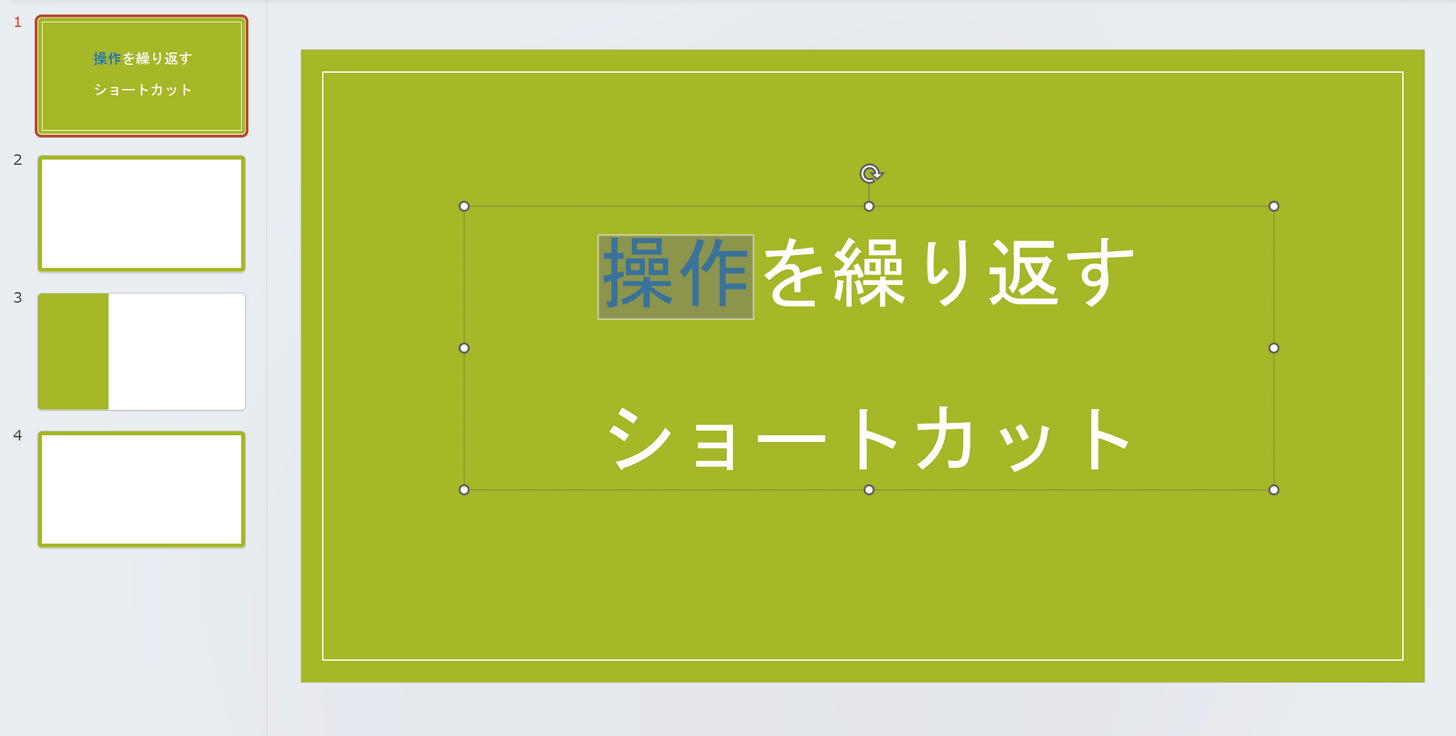
ここでは例として「操作」という文字の色を青にしました。試しにショートカットを使って、文字色を青にする操作を繰り返してみます。
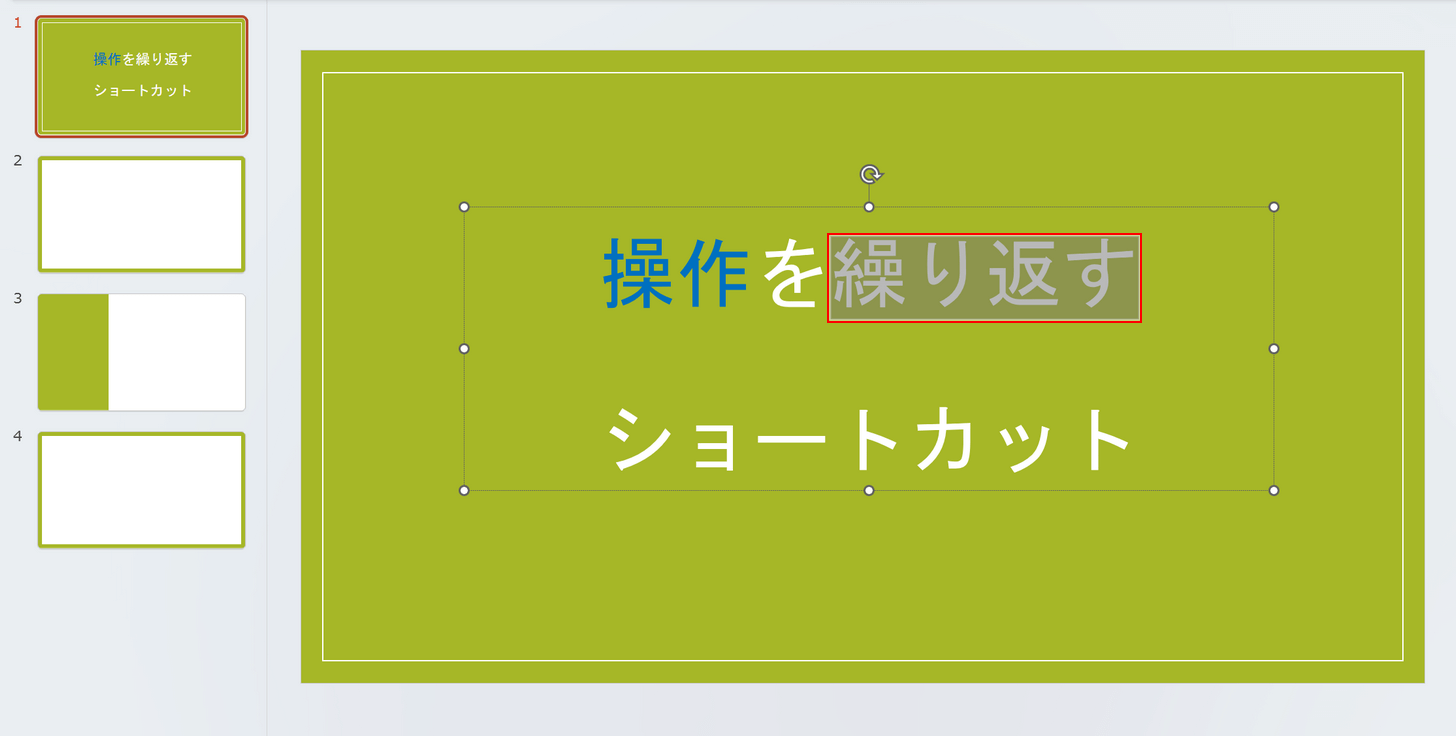
今回は文字色の変更を繰り返すため、他の文字列(例:繰り返す)を選択します。
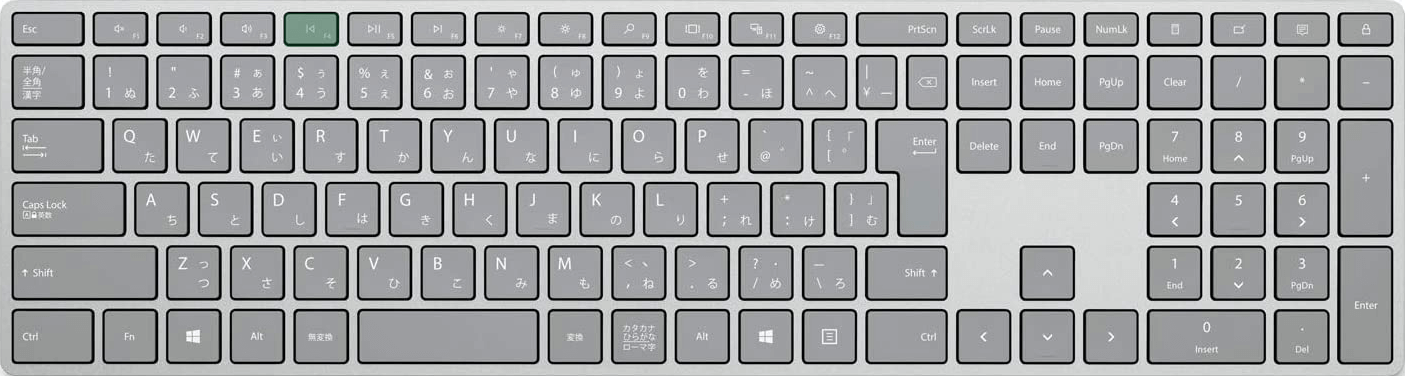
パワポで直前の操作を繰り返すショートカットは、F4です。そのほか、Ctrl + YやAlt + Enterでも同じように操作を繰り返すことができます。覚えやすいキーを使用しましょう。
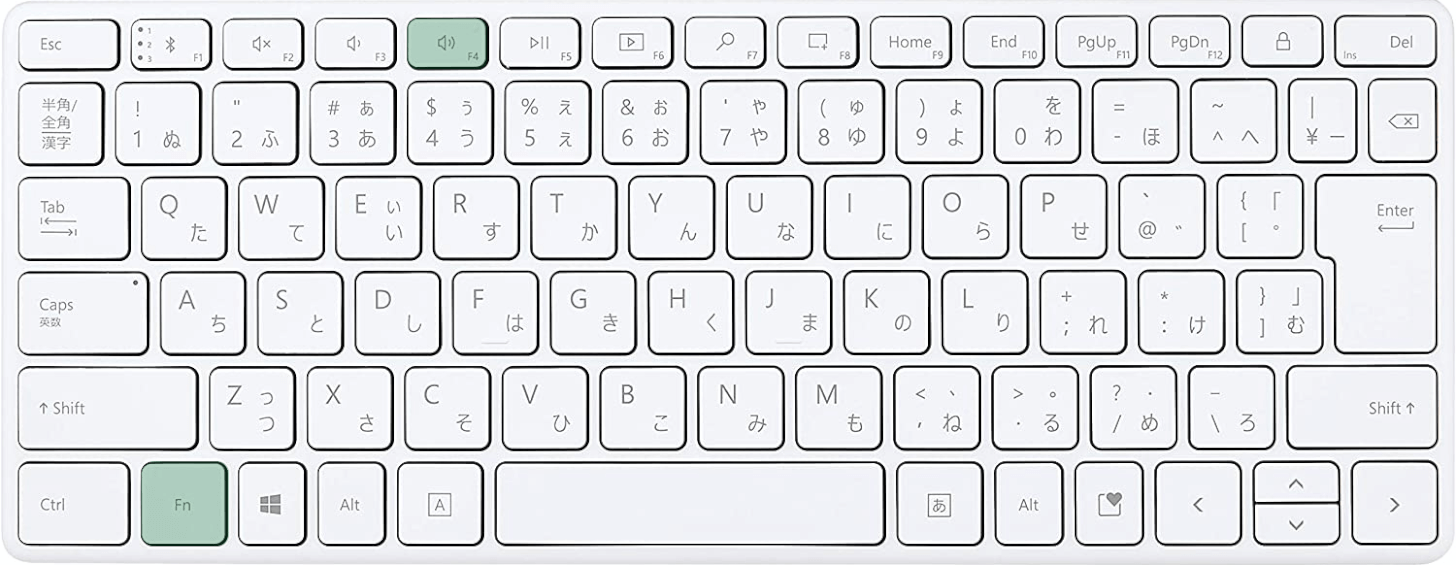
ノートパソコンまたはテンキーなしキーボードを使用している場合は、Fn + F4を押します。ノートパソコンでファンクションキー(F1~F12)が上手く反応しない場合は、Fnキーを同時に押すか、Fnキーを有効にしましょう。
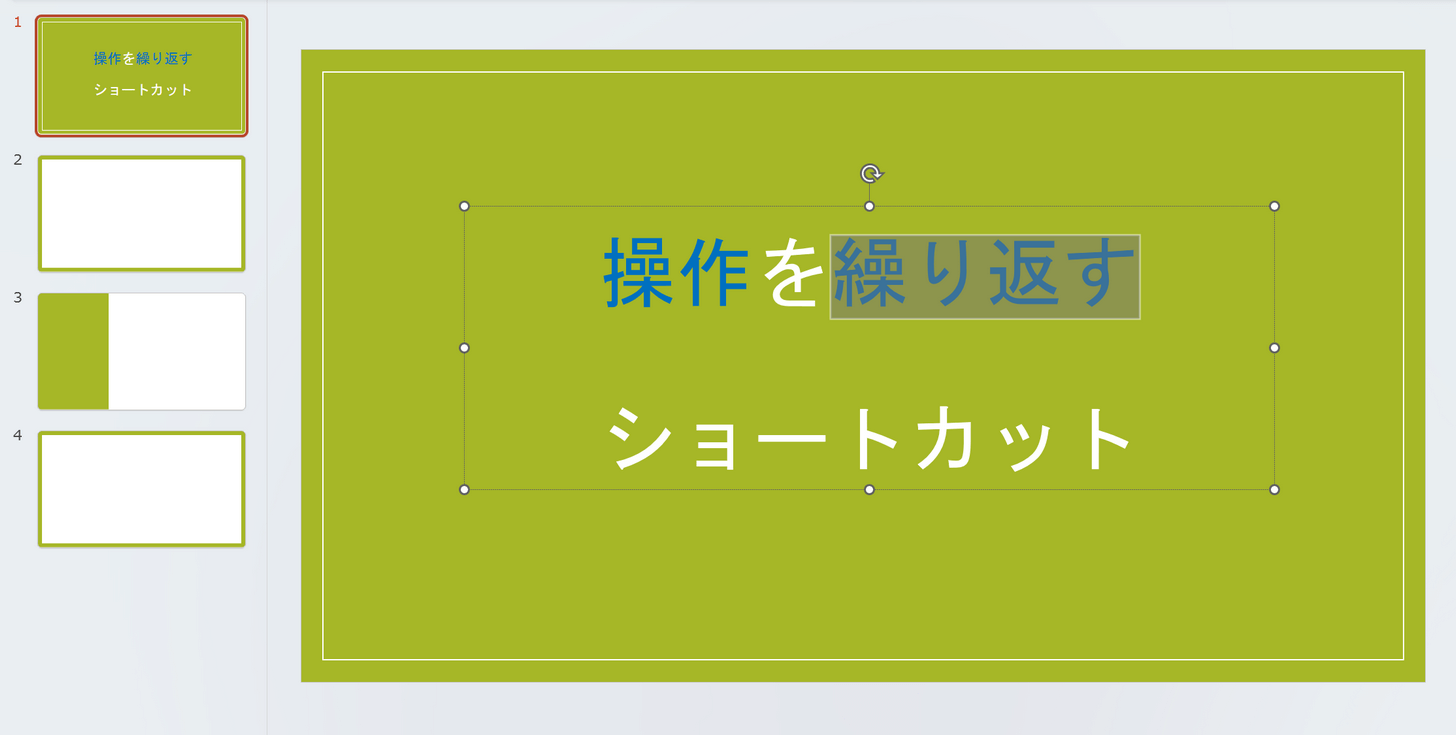
ショートカットキーを押すと、直前に行った「文字色を青にする」という操作が繰り返されます。
Macで操作を繰り返しするショートカット
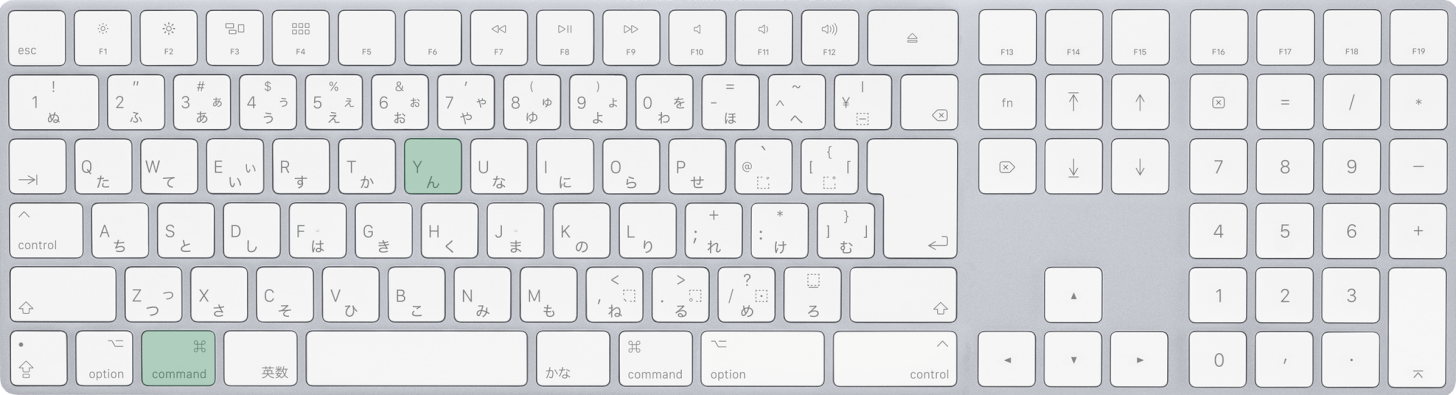
Mac版パワポで操作を繰り返すショートカットは、command + Yです。
